パソコンの電源を入れるとエラーメッセージが出る原因と対処方法
更新日: 2021年6月24日 著者: 前田 知伸
パソコンの電源を入れるとエラーメッセージが出る簡単にできる対処方法をご紹介します。
1.代表的なエラーメッセージ一覧
パソコンの電源を入れたときに表示される代表的なエラーメッセージ一覧は以下の通りです。
- A disk read error・・・
- American Megatrends・・・
- A problem has been detected and windows has been shut to prevent・・・
- Check date and time setting
- CMOS Checking・・・
- CMOS Checksum Bad
- DISK BOOT FAILURE・・・
- Diskette drive A Error・・・
- Failure Fixed Disk
- Intel boot agent・・・
- Keyboard error・・・(※ケーブル(有線)接続のキーボードの場合)
- Keyboard error・・・(※ワイヤレスキーボードの場合)
- Non-System disk or disk error・・・
- Operating System Not Found・・・
- Phoenix award BIOS・・・
- Reboot and Select proper Boot device
- Remove disks or other media. Press any key to restart ・・・
- Resource Conflict・・・
- SMART Failure predicted on・・・
- SMART機能でエラーが検出されました・・・
- STOPエラー(ブルー画面)が表示されます(※Windowsが正常に起動しない場合)
- STOPエラー(ブルー画面)が表示されます(※Windows起動後の操作中や終了時の場合)
- System cache error
- System CMOS・・・
- System Disabled
- System timer error
- Verifying DMI pool Data・・・
- Windows Boot Manager・・・
- リソース競合エラー・・・
2.パソコンの電源を入れるとエラーメッセージが出る場合の対処方法
2.1. 内蔵ボタン電池(CMOS)が消耗・電池切れしている
- CMOS Checking・・・
- CMOS Checksum Bad
- Check date and time setting
- System CMOS・・・
- System timer error
対処方法
ボタン電池(CR2032 等)を取り替える。
ボタン電池は、コンピュータの設定・日付・時間の情報を保持します。時計と同じで電池がなくなると情報をなくしてしまうので、起動時に情報がリセットされてしまいエラー表示が出ます。windows起動時に日付・時間が大幅にくるっていることも内蔵ボタン電池切れの判断材料です。
2.2. Windowsデータが読み込めないために起きる不具合
- A disk read error・・・
- DISK BOOT FAILURE・・・
- Non-System disk or disk error・・・
- Operating System Not Found・・・
- Remove disks or other media. Press any key to restart ・・・
- Resource Conflict・・・
- Verifying DMI pool Data・・・
- Windows Boot Manager・・・
対処方法
- フロッピーや CD / DVD メディアを取り出す
- 接続している周辺機器や増設機器を取り外す
- BIOS の設定を工場出荷状態に戻します
- ハードディスクを診断します
何らかの原因でパソコンがWindowsを読み込めない状態になっています。対処方法1,2では、Windowsの代わりにフロッピーや周辺機器が読み込まれている可能性があるので、取り除きます。
対処方法3はパソコンの基本的なプログラムを初期化することでうまくWindowsデータを読み込めるように設定することです。メーカーホームページから設定方法を参照してください。
最後は、ハードディスクの故障が考えられます。単純にケーブルが外れている場合もありますので、確認してみましょう。
2.3. パソコンが警告を表示して止まっている
- American Megatrends・・・
- Phoenix award BIOS・・・
- A problem has been detected and windows has been shut to prevent・・・
- STOPエラー(ブルー画面)が表示されます(※Windowsが正常に起動しない場合)
- STOPエラー(ブルー画面)が表示されます(※Windows起動後の操作中や終了時の場合)
対処方法
表示を細かくみて原因を判断する
英字がたくさん並んだ黒い画面や青い画面が出ていますが、この中に障害原因が記載されていますので、パソコンに関係あるキーワードを探しましょう。多くは、メモリーやハードディスク、マザーボード、USB機器などが考えられます。
2.4. BIOSの設定が正しくない
- Diskette drive A Error・・・
- Intel boot agent・・・
- System Disabled
- Reboot and Select proper Boot device
対処方法
- BIOS の設定を工場出荷状態に戻します
- ボタン電池(CR2032 等)を取り替える
- ハードディスクの故障を診断します
BIOSとはパソコンの基本的なプログラムのことです。BIOSを設定することでうまくWindowsデータを読み込めるように設定できます。フロッピードライブがないのにある設定になっていたり、パスワードがかかっていたりします。内蔵ボタン電池(CMOS)が消耗・電池切れしているためにBIOSが初期化され、おかしくなる場合もあります。メーカーホームページから設定方法を参照してください。
2.5. ハードディスクが故障している
- Failure Fixed Disk
- SMART Failure predicted on・・・
- SMART機能でエラーが検出されました・・・
対処方法
ハードディスクを交換してwindowsを再インストールする
パソコンが「ハードディスクが壊れそうです」と警告しています。S.M.A.R.T.(SMART:Self-Monitoring Analysis and Reporting Technology) とはハードディスクに障害が起きそうになっていることを事前に検知する機能です。壊れる前に、写真や音楽データなどを救出してください。
2.6. 接続機器が故障・不具合が発生している
- Keyboard error・・・(※ケーブル(有線)接続のキーボードの場合)
- Keyboard error・・・(※ワイヤレスキーボードの場合)
対処方法
接続機器の状態を確認する
Keyboard errorはキーボードが接続されていない場合や、キーが押されっぱなしになっている場合に多く表示されます。
パソコン無料廃棄キャンペーン中!!

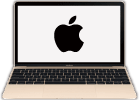

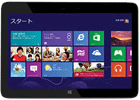


メーカー、年式、型番、動作不良の有無は問いません。
データは確実に消去を行なっておりますので、ご安心下さい。
詳しくはパソコン廃棄.comを参照ください。






